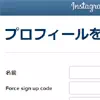インスタグラムのDM画面には相手に電話ができるビデオチャットという機能があります。
ビデオチャットは2018年6月に公開されており、最大で4人まで同時にビデオチャットする事ができます。
インスタのビデオチャットを使えば相手の電話番号やアドレスなどを知らなくても相手の顔や映像を見ながら通話する事ができます。
また、映像をオフにして音声だけで利用する事もできたり、相手からのビデオチャット発信を拒否したりする設定もあります。
このページではビデオチャットの使い方についてまとめました。
インスタのビデオチャットに興味がある方や試してみたい方は参考にして下さい。
インスタのビデオチャットとは

インスタのビデオチャットとは、お互いにスマホのカメラで映像を送りながら会話(通話)できる機能の事です。
ビデオチャットは色々なアプリやサービスで使われており、facebookメッセンジャーでも使えたりします。
インスタは元々写真共有アプリでしたが、SNSの機能がどんどん追加されていき、今ではインスタグラムアプリを使ってビデオチャットまでできるようになりました。
インスタのビデオチャットはDMでやり取りをしている相手に対して発信したりできます。
実際にどのように電話を発信するのか以下で詳しく解説します。
インスタのビデオチャットで電話する方法と使い方
インスタのビデオチャットを使って電話を発信するには以下の方法で行います。
- インスタグラムアプリを起動し、DM画面を開く
- ビデオチャットを発信したい相手とのメッセージ画面を開く
- 『ビデオチャット』アイコンをタップ
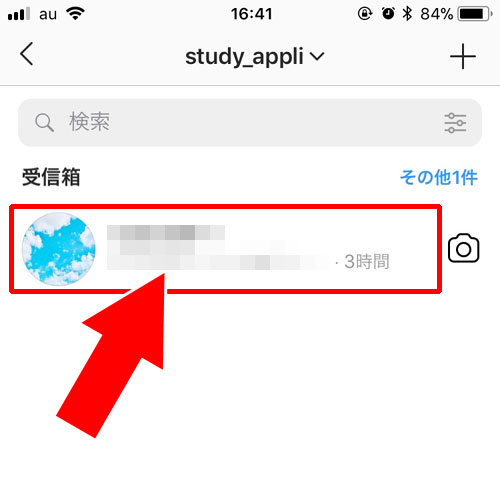
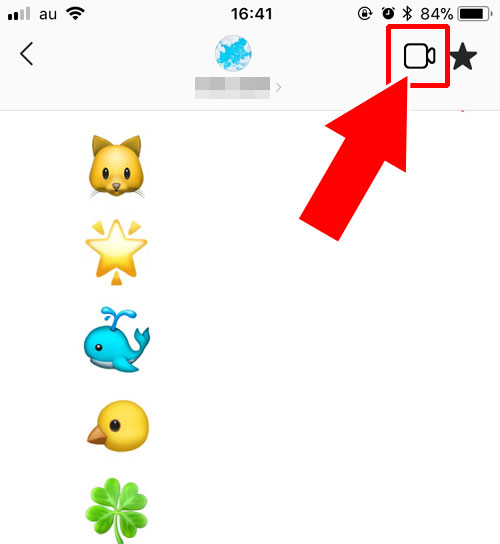
これで相手にビデオチャットで電話を発信する事ができます。
インスタのビデオチャットを受信した相手は通常の電話と同じように着信します。
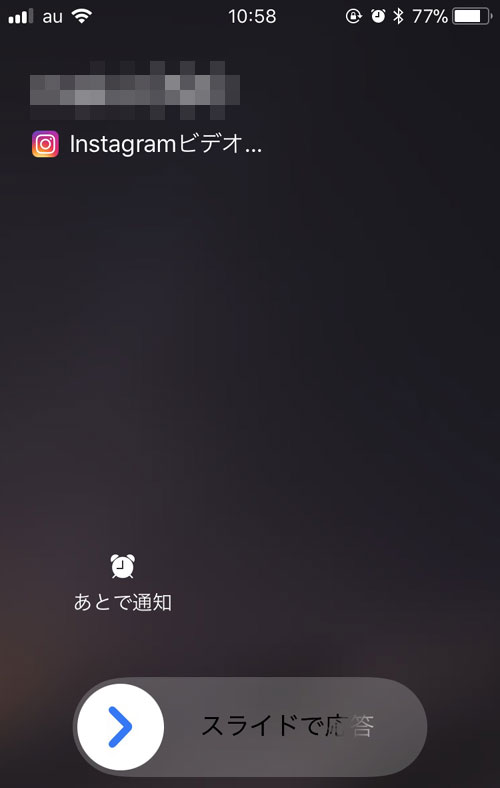
上記のように、発信元は『Instagramビデオ』と表示され、発信相手のユーザーネームが上部に表示されます。
通常の電話を受け取るようにすればそのまま相手とのビデオチャットを開始する事ができます。
ビデオチャットのカメラをオンオフする
ビデオチャットはスマホのカメラで映像を映して相手と会話するのですが、カメラの映像を映したくないという時もありますよね。
そんな時は以下のアイコンからカメラをオフ設定にする事ができます。
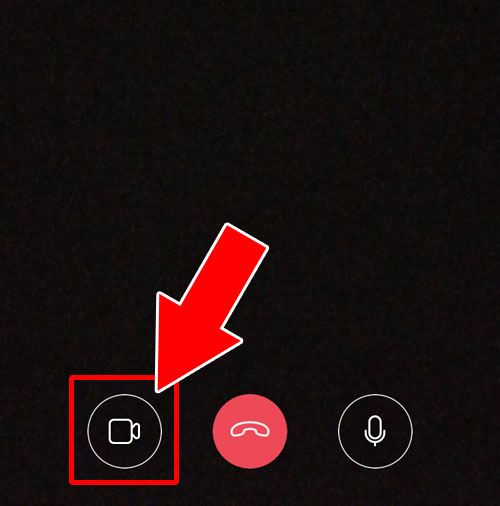
上記の『ビデオアイコン』をタップするとカメラがオフになって相手にこちらの映像が映らない状態になります。
自分の顔を見られたくない場合にはビデオアイコンを押してカメラの映像をオフにしておきましょう。
ビデオチャットの音声マイクをミュートにする
ビデオチャットをしている時に自分の音声マイクをオフにしたい時はミュート設定にする事ができます。
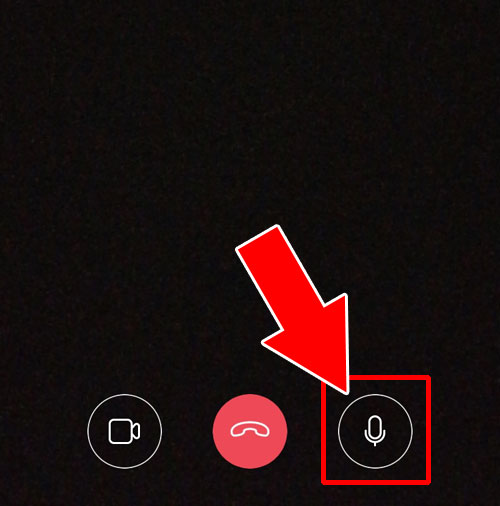
上記の『マイクアイコン』をタップするとマイクがミュート状態になってこちらの声が相手には聞こえない状態になります。
もし相手の音声が聞こえない場合には、相手がマイクアイコンをタップしていてミュート状態になっていると思われます。
相手の声が聞こえない場合には相手にマイクアイコンを確認してもらうと良いでしょう。
ビデオチャットのカメラ向きを切り替える(インカメラとアウトカメラ)
ビデオチャット中にカメラの向きを変える事ができます。
通常は自分の画面側のカメラ(インカメラ)の映像が相手に写っている状態ですが、外側のカメラ(アウトカメラ)を写したい時は以下のアイコンをタップします。
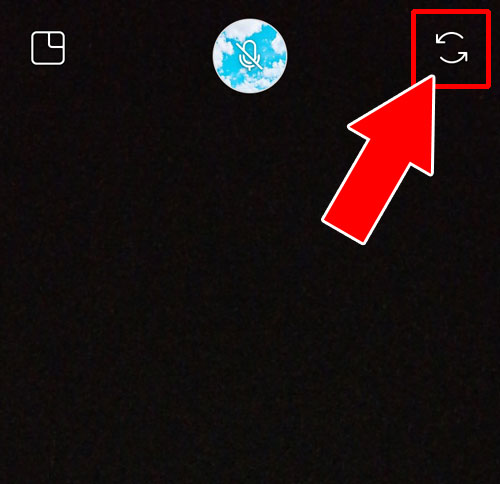
このアイコンをタップするとスマホの外側のアウトカメラが起動して相手には外側の映像を見せる事ができます。
もう一度アイコンをタップするとインカメラに戻るので、相手に見せたい方のカメラを切り替えるようにしましょう。
ビデオチャットを終了させる
ビデオチャットを終了させたい場合には以下のアイコンをタップしましょう。
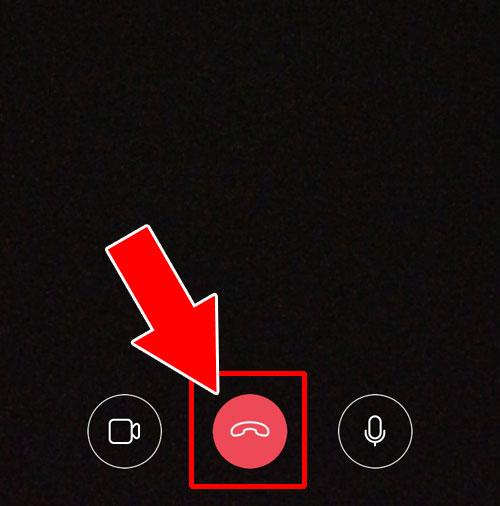
これで『ビデオチャットが終了しました。』という表示がでます。
終了前に確認画面なども表示されないので間違えて終了ボタンをタップしないように注意しましょう。
ビデオチャットを拒否したい時
インスタのビデオチャットを拒否したい場合には3つの方法があります。
- プッシュ通知をオフにする
- 特定の相手からのビデオチャットをミュートにする
- 相手をブロックする
上記のような方法でビデオチャットの着信を拒否する事ができます。
それぞれの方法で効果が多少違う部分もあるので以下で詳しく解説します。
プッシュ通知をオフにする
プッシュ通知をオフにすると相手からビデオチャットの着信があっても画面には表示されません。
DM画面を開いたら着信が残っているという状態になります。
ビデオチャットのプッシュ通知をオフにするには以下の方法で行います。
- インスタグラムアプリを起動し、プロフィール画面の『…』をタップ
- オプション画面の『プッシュ通知』をタップ
- ビデオチャットの項目を『オフ』にする
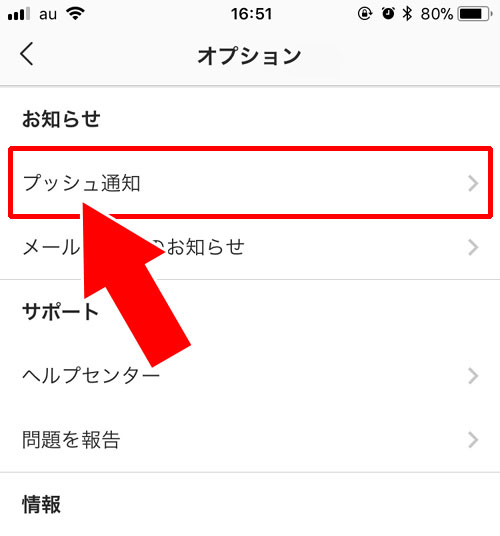
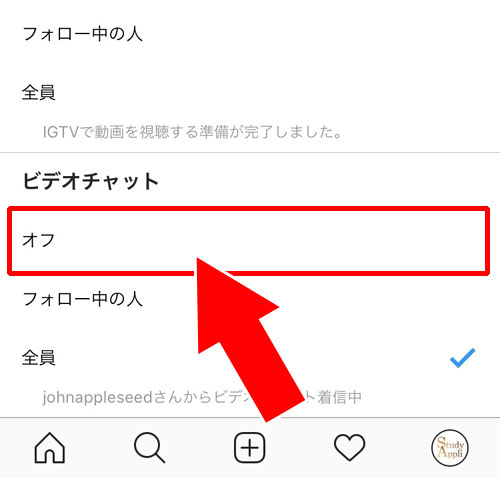
これでビデオチャットの着信によるプッシュ通知をオフに設定する事ができます。
完全に拒否をするというよりもとりあえず通知しないという状態なので、完全に拒否したい場合には以下で解説している方で対応しましょう。
特定の相手からのビデオチャットをミュートにする
インスタのビデオチャットを受信するのが嫌な相手にはビデオチャットをミュートする設定で対応しましょう。
ビデオチャットをミュートしたい時は以下の方法で行います。
- インスタグラムアプリを起動し、DM画面を開く
- ビデオチャットをミュートにしたい相手とのメッセージ画面を開く
- メッセージ画面で相手の名前をタップ
- 『ビデオチャットをミュート』をタップして『オン』にしておく
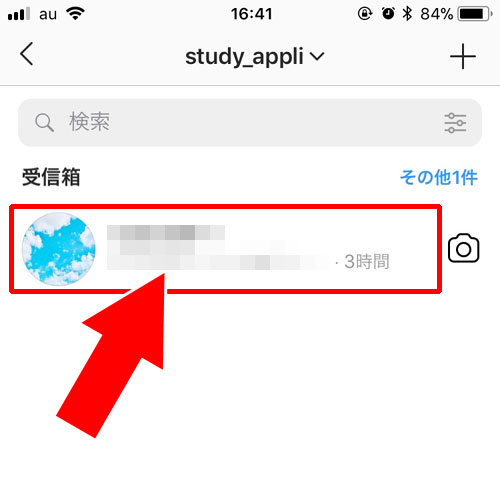
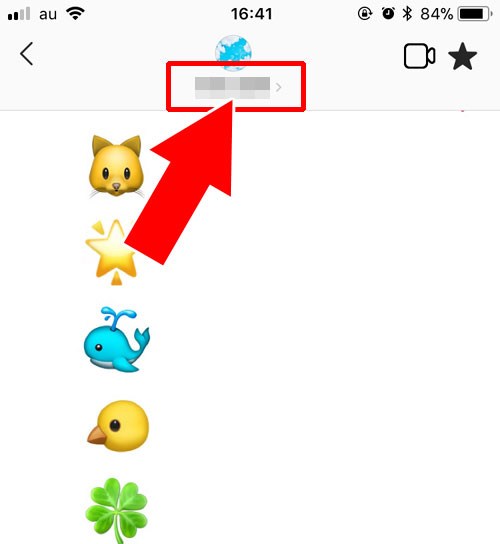
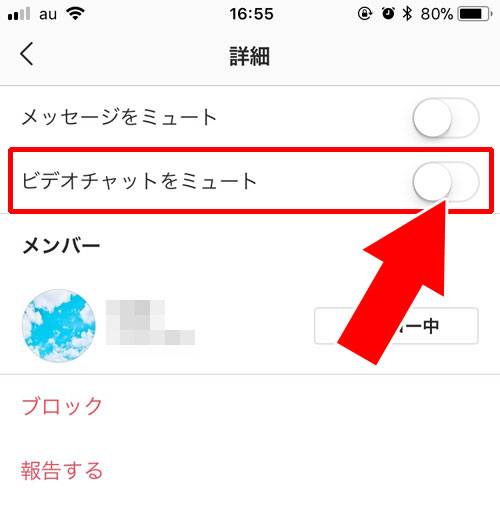
これで指定した相手からのビデオチャットは着信しないようになります。
よく知らない相手や何度もビデオチャットをしてくる相手などがいて面倒な場合にはこの方法でビデオチャットだけを拒否しておきましょう。
相手をブロックする
相手をブロックしているとビデオチャットの着信もこなくなります。
上記で解説したビデオチャットのミュート設定でも対応できますが、メッセージのやり取りも嫌で写真も見られたくない場合にはブロックで対応するのが一番です。
とりあえず、ブロックしておけば投稿写真もストーリーも見られませんしビデオチャットやDMも拒否した状態になります。
二度と関わりたくない場合にはブロックで対応すると良いですね。
ビデオチャットを使う時の注意点
インスタのビデオチャットを使う時に知っておいた方が良い点をまとめました。
ここで解説してる点は実際に私がビデオチャットを試してみて気になった事でもあります。
これからビデオチャットを活用したい方やビデオチャットを始めようかと思っている方は一度確認しておくと良いですよ。
アイコンをタップするとすぐにビデオチャットが開始される
ビデオチャットで電話しようとしてDM画面のビデオチャットアイコンをタップしたらすぐに相手とのビデオチャットが始まってしまいます。
確認画面などが表示されてからビデオチャットが始めるのかと思っていたのですが、そういった仕組みではなくてビデオチャットアイコンをタップするだけで相手に発信します。
ちょっと試しにやってみようと思った時や、ビデオチャットアイコンの事を知らずにタップする事もあるでしょう。
急にビデオチャットが始めるのでその点には注意しておいた方が良いでしょう。
スピーカーをオフにできない
ビデオチャットではスピーカー状態で通話する形になります。
スピーカー状態とは周りに音が聞こえる状態です。
つまり、音が出たら困る場所ではビデオチャットは使えないという事になります。
スピーカーをオフにして音が聞こえないようにしたいのですが、インスタのビデオチャットはスピーカーをオフに設定する事ができません。
ビデオチャットを開始する時は音が聞こえても良い場所で使うようにしましょう。
電車の中など公共の場での利用には注意しましょうね。
スマホ本体の通話履歴(発信・着信)に履歴が残る
インスタのビデオチャットを利用するとスマホ本体の通話履歴として発信履歴や着信履歴が残るようになってます。
インスタ内の機能でビデオ通話するのですがスマホ側の履歴にもちゃんと残ってしまうので注意が必要です。
スマホ側の通話履歴に残らない設定などがあれば良かったのですが、そういう設定はないようです。
スマホの通話履歴に着信や発信履歴が残ると困る場合には履歴を後で削除しておくようにしましょう。
まとめ
インスタのビデオチャットはインスタのアカウントを知っていてDMでやり取りするだけで通話ができるというのは便利ですが色々と改善点がまだ多そうです。
通話だけならLINEの無料通話でも良さそうですし。
LINEも交換してなくてインスタだけでしか繋がっていない相手の場合には良さそうですが。
それでもビデオチャットではなく普通に通話する仕組みが欲しいですね。スピーカーをオフにして通話できる仕組みがあれば多少は利用する人が増えるかもしれません。
インスタのビデオチャットについては引き続き注目して動向を見ておきたいと思います。